电脑防火墙在哪里设置关闭win7 win7电脑怎么设置关闭防火墙
更新时间:2023-07-10 15:16:20作者:xinxin
通常在win7系统中自带的防火墙功能安装后会默认自动开启,也能够有效保护电脑运行安全,然而win7系统防火墙也会对电脑中下载的文件进行检测,时常会出现文件被拦截无法下载的情况,对此win7电脑防火墙在哪里设置关闭呢?在本文中小编就来教大家win7电脑设置关闭防火墙方法。
推荐下载:win7极限精简版iso镜像
具体方法:
1、以win7为例说明,进入系统桌面,点击开始按钮,选择控制面板
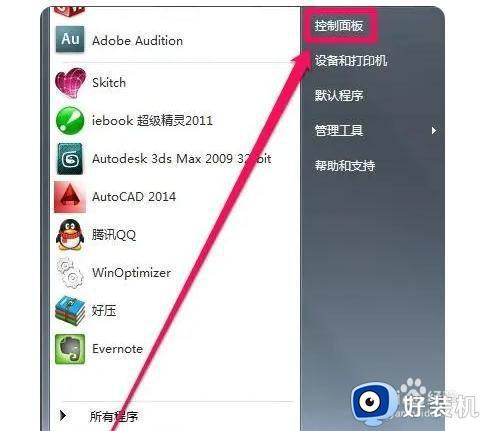
2、在控制面板中找到windows防火墙并打开。
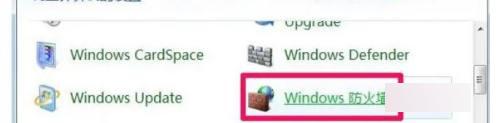
3、点击界面左侧的打开或关闭Windows防护墙
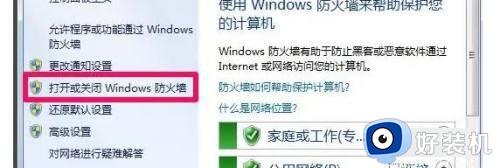
4、选择关闭windows防火墙,然后点击确定按钮即可。
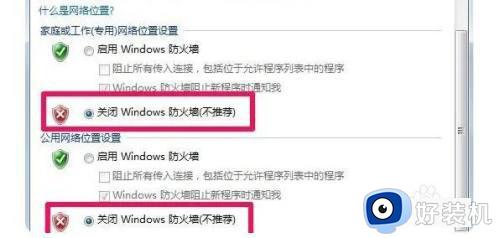
以上就是小编带来的win7电脑设置关闭防火墙方法所有内容了,如果有不了解的用户就可以按照小编的方法来进行操作了,相信是可以帮助到一些新用户的。
电脑防火墙在哪里设置关闭win7 win7电脑怎么设置关闭防火墙相关教程
- win7防火墙在哪里关闭 win7如何关闭防火墙
- win7系统如何关闭防火墙设置 怎么关闭win7的防火墙设置
- win7防火墙在哪里关闭 win7关闭防火墙的步骤
- win7防火墙怎么关闭 关闭电脑win7防火墙的设置方法
- w7防火墙怎么关闭 w7防火墙在哪里关闭
- win7防火墙强制关闭的设置方法 win7怎么关闭防火墙
- win7的防火墙在哪设置 win7的防火墙在哪里开关
- win7防火墙关闭不了怎么办 win7关闭防火墙的步骤
- windows7怎么关闭防火墙 如何关闭电脑防火墙win7
- 如何关闭防火墙win7 win7怎样关闭防火墙
- win7访问win10共享文件没有权限怎么回事 win7访问不了win10的共享文件夹无权限如何处理
- win7发现不了局域网内打印机怎么办 win7搜索不到局域网打印机如何解决
- win7访问win10打印机出现禁用当前帐号如何处理
- win7发送到桌面不见了怎么回事 win7右键没有发送到桌面快捷方式如何解决
- win7电脑怎么用安全模式恢复出厂设置 win7安全模式下恢复出厂设置的方法
- win7电脑怎么用数据线连接手机网络 win7电脑数据线连接手机上网如何操作
win7教程推荐
- 1 win7每次重启都自动还原怎么办 win7电脑每次开机都自动还原解决方法
- 2 win7重置网络的步骤 win7怎么重置电脑网络
- 3 win7没有1920x1080分辨率怎么添加 win7屏幕分辨率没有1920x1080处理方法
- 4 win7无法验证此设备所需的驱动程序的数字签名处理方法
- 5 win7设置自动开机脚本教程 win7电脑怎么设置每天自动开机脚本
- 6 win7系统设置存储在哪里 win7系统怎么设置存储路径
- 7 win7系统迁移到固态硬盘后无法启动怎么解决
- 8 win7电脑共享打印机后不能打印怎么回事 win7打印机已共享但无法打印如何解决
- 9 win7系统摄像头无法捕捉画面怎么办 win7摄像头停止捕捉画面解决方法
- 10 win7电脑的打印机删除了还是在怎么回事 win7系统删除打印机后刷新又出现如何解决
